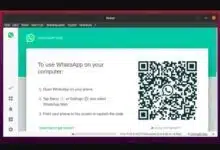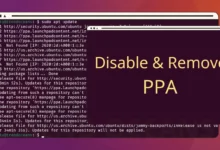I Soy un nuevo heredero de Unix de FreeBSD. ¿Cómo obtengo la temperatura de un procesador (CPU) Intel o AMD en FreeBSD usando la opción de recorrido de comando? ¿Existe una opción de recorrido de comando para determinar la temperatura de la CPU en el sistema operante FreeBSD Unix interpretación 9.x / 10.x / 11.x / 12.x / 13.x?
| Detalles del tutorial | |
|---|---|
| Dificultad | Posible (rss) |
| Privilegios de root | sí |
| Requisitos | FreeBSD |
| Hora | 2m |
Puede observar datos del kernel de FreeBSD utilizando cualquiera de los siguientes métodos. Los usuarios de FreeBSD pueden revisar la temperatura de la CPU con los siguientes comandos.
Tabla de Contenidos
FreeBSD encuentra el comando de temperatura de la CPU (procesador)
Debes habilitar coretemp compensador de dispositivo de kernel para cpu basada en Intel para sensor térmico digital. Vea a continuación cómo cargar el compensador como un módulo en el momento del inicio usando el archivo /boot/loader.conf en un FreeBSD para obtener la temperatura de la CPU. El compensador coretemp informa la temperatura de cada núcleo de la CPU a través de un comando sysctl.
Supervisión de la temperatura de la CPU de su caja Unix FreeBSD
Cargue el compensador / módulo del kernel de FreeBSD usando el comando kldload:sudo kldload -v coretemp
Esto es lo que vemos:
Loaded coretemp, id=15
¿Qué pasa con las CPU de AMD?
Debe utilizar el compensador de dispositivo amdtemp para el sensor térmico digital integrado en el procesador AMD. Podemos cargarlo de la ulterior guisa:sudo kldload -v amdtemp
Ahora que hemos instalado los módulos, intentemos encontrar la temperatura de la CPU.
Cómo determinar la temperatura de la CPU en FreeBSD
Escriba el ulterior comando para ver la temperatura de la CPU en el sistema operante FreeBSD:$ sysctl -a | grep temperature
O$ sysctl dev.cpu | grep temperature
Figura 01: Determine la temperatura de la CPU en FreeBSD
Cómo cargar el compensador coretemp o amdtemp en el momento del inicio automáticamente
Para la CPU basada en Intel, debe cargar y usar el compensador coretemp. Para cargar el compensador como un módulo en el momento del inicio, agregue la ulterior recorrido en loader.conf (5):# vi /boot/loader.conf
Agregue lo ulterior para las CPU Intel:coretemp_load="YES"
Agregue lo ulterior si está utilizando CPU AMD:amdtemp_load="YES"
Guarde y suspensión el archivo. Para cargar el compensador sin reiniciar la caja, ingrese:# kldload coretemp
Y para las CPU AMD:# kldload amdtemp
Una vez cargado puedes verificarlo con el comando dmesg# dmesg | tail -10
Futuro de muestra:
igb0: link state changed to UP arp: 192.168.2.254 moved from 20:5c:24:70:00:f8 to 00:08:a2:0a:ba:b8 on igb0 coretemp0: <CPU On-Die Thermal Sensors> on cpu0 coretemp1: <CPU On-Die Thermal Sensors> on cpu1 coretemp2: <CPU On-Die Thermal Sensors> on cpu2 coretemp3: <CPU On-Die Thermal Sensors> on cpu3 coretemp4: <CPU On-Die Thermal Sensors> on cpu4 coretemp5: <CPU On-Die Thermal Sensors> on cpu5 coretemp6: <CPU On-Die Thermal Sensors> on cpu6 coretemp7: <CPU On-Die Thermal Sensors> on cpu7
Ahora para determinar la temperatura de su CPU en FreeBSD, escriba:# sysctl -a | grep -i temperature
Salida de muestra de la CPU Intel Xeon E3-1285L v4:
hw.acpi.thermal.tz1.temperature: 29.9C
hw.acpi.thermal.tz0.temperature: 27.9C
dev.cpu.7.temperature: 41.0C
dev.cpu.6.temperature: 41.0C
dev.cpu.5.temperature: 40.0C
dev.cpu.4.temperature: 40.0C
dev.cpu.3.temperature: 41.0C
dev.cpu.2.temperature: 41.0C
dev.cpu.1.temperature: 40.0C
dev.cpu.0.temperature: 40.0C
Una nota sobre ipmitool
Para ver información detallada del sensor, use el comando ipmitool (Interfaz de sucursal de plataforma inteligente) de la ulterior guisa en su servidor basado en FreeBSD:# ipmitool sensor
Futuro de muestra:
ATX+5VSB | 5.070 | Volts | ok | 4.230 | 4.710 | na | na | 5.550 | 5.610 +3VSB | 3.500 | Volts | ok | 2.780 | 2.820 | na | na | 3.660 | 3.680 Vcore | 0.830 | Volts | ok | 0.540 | 0.560 | 0.600 | 1.490 | 1.560 | 1.640 VCCM | 1.350 | Volts | ok | 1.090 | 1.120 | na | na | 1.720 | 1.750 +1.1 | 1.090 | Volts | ok | 0.850 | 0.890 | 0.940 | 1.150 | 1.210 | 1.270 +1.0 | 1.020 | Volts | ok | 0.850 | 0.890 | 0.940 | 1.150 | 1.210 | 1.270 BAT | 3.200 | Volts | ok | 2.380 | 2.500 | na | na | 3.580 | 3.680 +3V | 3.300 | Volts | ok | 2.780 | 2.820 | na | na | 3.660 | 3.680 +5V | 5.010 | Volts | ok | 4.230 | 4.710 | na | na | 5.550 | 5.610 +12V | 12.200 | Volts | ok | 10.100 | 10.300 | na | na | 13.300 | 13.400 CPU_FAN1 | na | RPM | na | na | na | 100.000 | na | na | na REAR_FAN1 | na | RPM | na | na | na | 100.000 | na | na | na FRNT_FAN1 | na | RPM | na | na | na | 100.000 | na | na | na FRNT_FAN2 | na | RPM | na | na | na | 100.000 | na | na | na REAR_FAN2 | 1200.000 | RPM | ok | na | na | 100.000 | na | na | na CPU_FAN2 | na | RPM | na | na | na | 100.000 | na | na | na MB Temperature | 55.000 | degrees C | ok | na | na | na | 80.000 | na | na CPU Temperature | 52.000 | degrees C | ok | na | na | na | 80.000 | 85.000 | 90.00
Repaso de la temperatura térmica de la CPU y acpi
Nuevamente use el comando grep / comando egrep:sudo sysctl -a | grep -E 'acpi.thermal.*temperature|dev.cpu.*temperature'
Futuro de mi Intel NUC con CPU Intel Core i7-8650U:
hw.acpi.thermal.tz1.temperature: 29.9C hw.acpi.thermal.tz0.temperature: 27.9C dev.cpu.7.temperature: 39.0C dev.cpu.6.temperature: 39.0C dev.cpu.5.temperature: 40.0C dev.cpu.4.temperature: 40.0C dev.cpu.3.temperature: 40.0C dev.cpu.2.temperature: 40.0C dev.cpu.1.temperature: 38.0C dev.cpu.0.temperature: 38.0C
Consulte “Comando de información de la CPU de FreeBSD” para obtener más información.
FreeBSD es la única utensilio de recorrido de comandos para mostrar la temperatura de la CPU y los detalles de la depósito
Primero instale hwstat de la ulterior guisa usando el comando pkg:$ sudo pkg install hwstat
Confirme la instalación cuando el sistema lo solicite:
Updating FreeBSD repository catalogue...
FreeBSD repository is up to date.
All repositories are up to date.
The following 1 package(s) will be affected (of 0 checked):
New packages to be INSTALLED:
hwstat: 0.5.1
Number of packages to be installed: 1
7 KiB to be downloaded.
Proceed with this action? [y/N]: y
[1/1] Fetching hwstat-0.5.1.txz: 100% 7 KiB 7.3kB/s 00:01
Checking integrity... done (0 conflicting)
[1/1] Installing hwstat-0.5.1...
[1/1] Extracting hwstat-0.5.1: 100%
Ahora escriba:hwstat
Y vemos detalles:
Current Unit [Coretemp] CPU0: 38.0 C CPU1: 38.0 C CPU2: 40.0 C CPU3: 40.0 C CPU4: 39.0 C CPU5: 39.0 C CPU6: 39.0 C CPU7: 39.0 C [ACPI Thermal] tz0: 27.9 C [ACPI Thermal] tz1: 29.9 C
Visualización de la temperatura en grados Fahrenheit
hwstat -f
Mostrando la temperatura en grados Kelvin
hwstat -k
Consulte “Comando de estado de duración de la depósito de FreeBSD Laptop Find Out” para obtener información sobre la depósito de portátiles.
Conclusión
Acaba de estudiar a comprobar la temperatura de la CPU en un sistema basado en FreeBSD. Para obtener más información, consulte los documentos de coretemp aquí / aquí y lea las páginas man escribiendo el ulterior comando man:$ man 4 coretemp # <- for INTEL cpus
$ man 4 amdtemp # <- for AMD cpus
$ man 8 sysctl